Oczywiste - w pobliżu, jak znaleźć adres IP routera

- 3036
- 266
- Pan Natan Sawicki
Tworzenie sieci domowej w ostatnich latach zostało tak uproszczone, że nawet niedoświadczeni użytkownicy byli w stanie poradzić sobie z tą „tajemnicą” na raz. Można się wrażenie, że producenci sprzętu sieciowego zapewnili wszystko, na co przybysza mogła się potknąć ... z wyjątkiem jednej małej rzeczy.

Aby podłączyć niektóre urządzenia z Internetem i cienkimi ustawieniami sieciowymi, często musisz znać adres IP routera. I jak to się dowiedzieć? I gdzie? To jest haczyk. Ale dzisiaj ją zakończymy.
Treść
- Za pomocą etykiety
- Poprzez parametry połączenia sieciowego Windows
- Za pośrednictwem Windows wiersza poleceń
- Z aplikacjami trzecimi
- Z urządzenia mobilnego
- iOS
- Android
Za pomocą etykiety
Jeśli router znajduje się w strefie Twojej fizycznej dostępności, rozważ szczęście. Wystarczy go odwrócić i spojrzeć na fabryczną etykietę przyklejoną na dno. W 99% przypadków znajdziesz na nim adres IP lub nazwa hosta (wygląda jak adres witryny), że producent wyznaczył urządzenie. A także inne dane dotyczące wprowadzania panelu Web Settings.
Przykład napisania adresu IP na etykiecie routera jest podany na poniższym zdjęciu.

Jeśli producent twojego modelu zamiast IP wskazał tylko nazwę hosta,, http: // tplinlogin.Internet, Będziesz musiał zrobić jeszcze kilka kroków do cenionego celu, a dokładniej, przejść na trasę routera i zobaczyć interesujące dane. Dla tego:
- Napęd nazwa hosta do paska adresu przeglądarki i kliknij przycisk przejścia.

- Wprowadź login i hasło, aby uzyskać dostęp do panelu administracyjnego. Oni, podobnie jak hotname, są wskazane na etykiecie.
- Znajdź parametr "Ip Adres„To zaczyna się od 192.168. (Na poszczególnych urządzeniach może zacząć od 10.0-10.255 lub 172.16-172.31). To jest router IP.

Adres IP routera jest zwykle wyświetlany na jednej z głównych stron panelu administracyjnego w sekcji „Sieć” lub „Sieć”. Nie jest to jednak trudna zasada - można ją wskazać w innych miejscach.
Nie ma fizycznego dostępu do routera? Bez problemu. Wystarczy mieć pod ręką urządzenie klienta - komputer, smartfon lub tablet podłączony do tego routera. A potem - kilka sposobów wyboru.
Poprzez parametry połączenia sieciowego Windows
Aby szybko uzyskać informacje na temat adresu IP routera, do którego komputer jest podłączony, najłatwiej to zrobić:
- Kliknij ikonę sieci w tacy systemowej, znajdź połączenie na liście i kliknij przycisk obok niejNieruchomości".

- Spłucz okno otwierające do sekcji "Nieruchomości". Jeśli połączenie zostanie domyślnie skonfigurowane, router zbiega się ze znaczeniem ”Serwery DNS IPv4". W moim przykładzie to 192.168.31.1.

Jeśli adresy DNS zostały zmienione (nawet jeśli tylko to założysz), będziesz musiał wykonać kilka dodatkowych kliknięć za pomocą myszy.
- Uruchom narzędzie systemowe "Opcje".
- Otwórz sekcję "Sieć i Internet". Kliknij w lewym podsekcji menu "Wifi" Lub "Ethernet„(Rodzaj połączenia nie jest teraz ważny).
- W prawej połowie okna kliknij ”Konfigurowanie parametrów adaptera". To otworzy folder połączenia sieciowego.
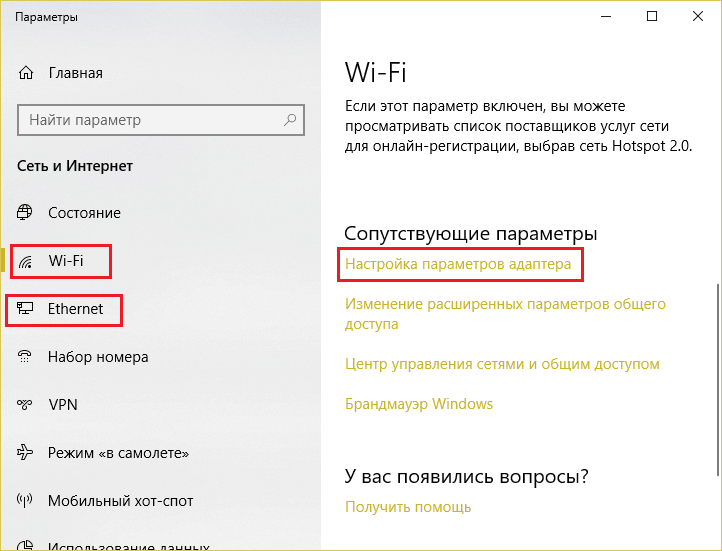
- Znajdź połączenie, kliknij je za pomocą odpowiedniego klucza myszy i wybierz "Państwo". W górnej części okna stanów kliknij ”Inteligencja". Adres IP routera jest ukryty pod „konspiracyjną„ nazwą ”Domyślna brama ".
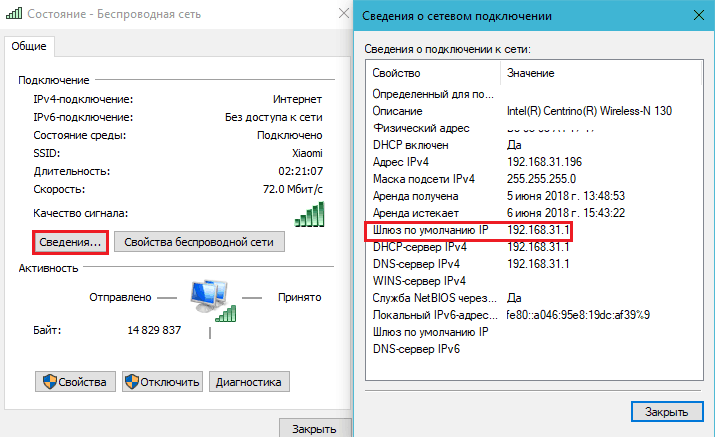
Za pośrednictwem Windows wiersza poleceń
Ci z was, którzy wolą otrzymywać informacje z wiersza poleceń, mogą to zrobić za pomocą jednej z następujących instrukcji:
- Ipconfig -Wszystko. To polecenie wyświetla szczegółowe informacje o wszystkich połączeniach sieciowych komputerowych z konsolą. Router IP jest wskazany w linii ”Brama główna".

- Trasa Wydrukować. Ta instrukcja wyświetla informacje o interfejsach sieciowych i trasach. Adres głównej bramy (która jest routerem) jest wskazany na górze tabeli tras dla IPv4.

- Netstat -R. Zespół wyświetla statystyki sieciowe w oknie konsoli, w szczególności danych na trasach sieciowych. Jego wynik będzie taki sam jak podczas wykonywania druku trasy.
Z aplikacjami trzecimi
Programy zdolne do wyświetlania informacji o ustawieniach połączeń sieciowych komputera w oparciu. Jako przykład, daję kilka bezpłatnych narzędzi, które nie wymagają instalacji i są bardzo łatwe w użyciu.
- AdapterWatch (Nirsoft). Wyświetla szczegółowe informacje o adapterach sieciowych, w tym ich połączenie z bramą (”Domyślny Wejście"). Ponadto wyświetla statystyki według protokołów TCP/UDP/ICMP/IP.

- Netadapter Naprawa.Narzędzie ma na celu wyeliminowanie problemów i przywrócenia standardowych ustawień wszystkich najważniejszych parametrów sieciowych. Wyświetla informacje o bieżącym połączeniu. Adres IP routera jest również pokazany w polu "Domyślny Wejście".
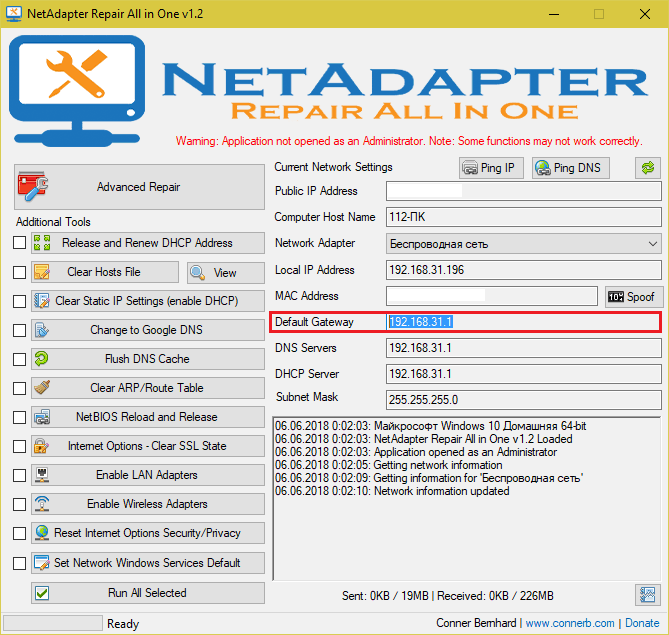
Z urządzenia mobilnego
iOS
Aby znaleźć adres routera, do którego urządzenie Apple jest podłączone na podstawie iOS, po prostu przejdź do ”Ustawienia - WI-Fi", Znajdź swoje połączenie i dotknij. Niezbędne dane podano w linii ”Router„(pokazane na przykładzie iOS 11).

Android
Na telefonach i tabletach dla Androida nie zawsze można uzyskać informacje o router przez system. W przypadku braku przychodów pojawiają się aplikacje trzecie.
Na Androida 8 szczegółowe informacje o bieżącym połączeniu, w tym bramie IP, są otwarte z krótkim dotknięciem linii z nazwą połączenia w ustawieniach systemu. Na starszych platformach stosowana jest następująca metoda (pokazana na przykładzie wersji Android 5.1):
- Przejdź do aplikacji ”Ustawienia„I otwórz sekcję sieci Wi-Fi. Podłącz do punktu dostępu działającego na router.
- Z długim dotykiem otwórz menu kontekstowe i wybierz ”Zmień sieć".
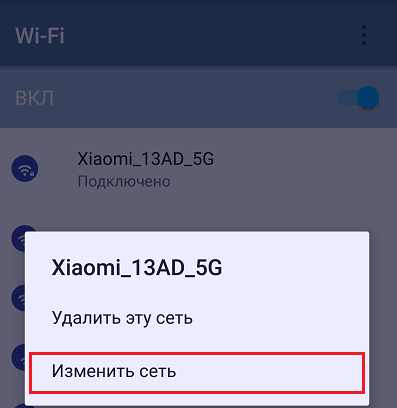
- Domyślnie okno otwiera się, w którym widoczne jest tylko pole zmiany hasła. Aby zobaczyć resztę, zeskrob to. Załóż DAW blisko "Rozszerzone ustawienia".
- Dotknij punktu "Ustawienia IPv4„I wybierz”Użytkownik". Router IP jest pokazany w linii "Wejście"

Jednak informacje wyświetlane w tym oknie mogą być niedokładne. Na niektórych urządzeniach powszechne wartości pobrane z miejsca „z sufitu” są tutaj napisane. Na przykład częste adres IP 192 jest wskazany jako brama.168.1.1, co może się pokryć z adresem routera lub nie może się zbiegać.
Trzecie aplikacje partii, z którymi można znaleźć adres sieciowy routera:
- Analizator Wi-Fi.
- Ipconfig.
- Narzędzia sieciowe.
- Narzędzia IP.
- FING - Narzędzia sieciowe.
Lub podobne. W katalogu Google Play jest kilkanaście. Użyj dowolnego, co lubisz, i pozwól, aby twoje szczęście będzie z tobą!

